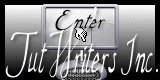Moments Partagés

Tutorial original aqui
Gracias Titoune por dejarme traducir tus tutoriales
Tanto el tutorial como su traducción están registrados en twi
Para su realización nos hará falta:
Material
Filtros
Tutorial realizado sin filtros externos
Abrir los tubes, e imágenes en el Psp. Duplicarlos (Shift+D) y cerrar los originales
Tube utilizado "LA-BEB~199969" aqui
Guardar el gradiente "winterchaos_gradient010" en la carpeta de gradientes de tu Psp
*** Nota ***
Este tutorial ha sido realizado en el sistema operativo Windows 7 (Seven)
La mayor parte de los filtros usados están importados en los Filtros Unlimited 2.
Si trabajas este tutorial con los filtros no importados, es posible que los efectos queden muy diferentes
El tutorial ha sido creado con la versión X5 del Psp. Si usas versiones anteriores (a la X)
puede ser que el resultado difiera
Si quieres puedes ayudarte de la regla para situarte en la realización del tutorial
Marcador (Arrastra con el raton)

Comencemos
No te olvides de guardar tu trabajo continuamente
1. Activar la Paleta de Materiales
En Primer Plano colocar el gradiente winterchaos_gradient010
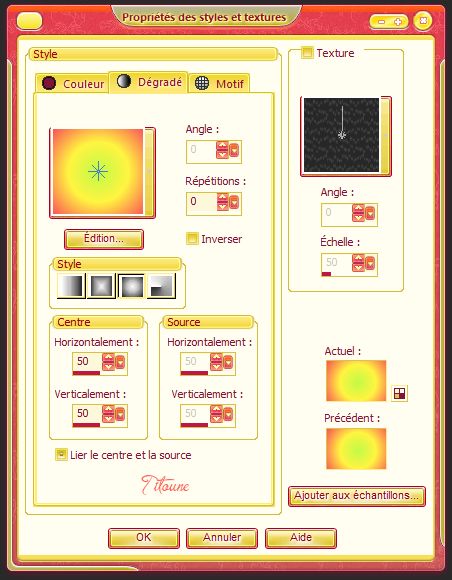
2. Abrir una nueva imagen transparente 750 x 600 pixeles
Llenar con el gradiente
3. Activar la varita mágica_ Tolerancia: 20
Clic en el centro del gradiente
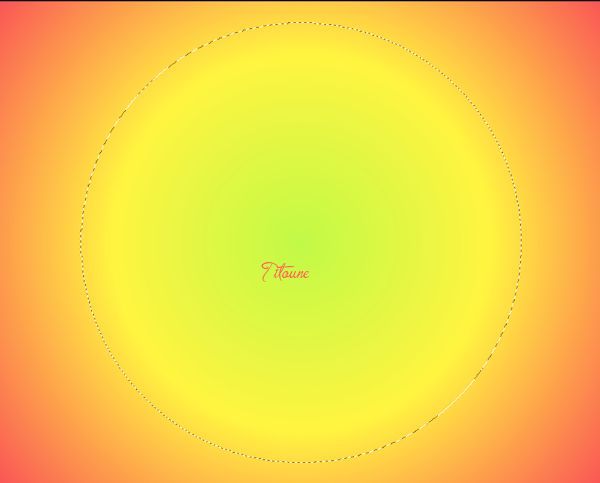
Selecciones_ Invertir
Selecciones_ Convertir selección en capa
4. Efectos_ Efectos de Textura_ Plastilina

Selecciones_ Anular selección
5. . Efectos_ Efectos Geométricos_ Sesgar
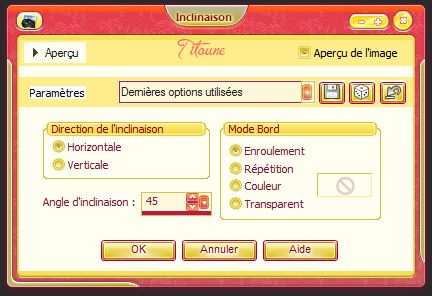
6. Efectos_ Efectos de réflexion / Espejo Giratorio
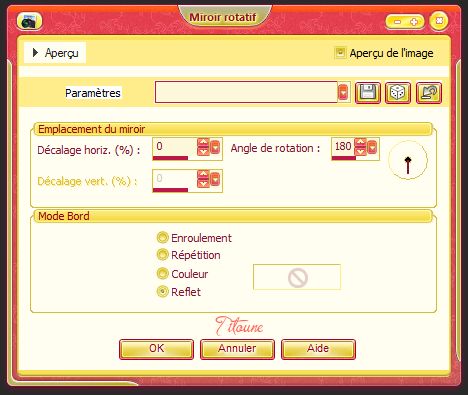
7. Efectos_ Efectos 3D_ Sombra en el color #130502
3, 3, 30, 3
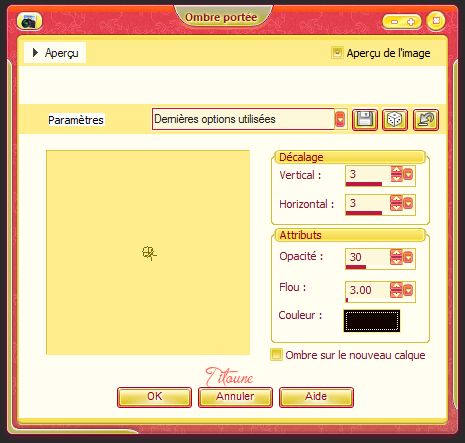
Repetir la sombra con los valores H & V -3
Llamar esta capa "Inclinaison"
8. Activar el elemento misc
Edición_ Copiar
Edición_ Pegar como nueva capa
Colocar en la parte de la izquierda
Ver modelo original
Efectos_ Efectos de réflexion / Espejo Giratorio
Mismos valores que la vez anterior
Opacidad al 60%
9. Activar el elemento AOF_SKDSdaisiesanddaffiescluster2
Edición_ Copiar
Edición_ Pegar como nueva capa
10. Imagen_ Cambiar de tamaño_ Redimensionar al 110%
Todas las capas sin seleccionar
Ajustar_ Nitidez_ Enfocar
Efectos_ Efectos 3D_ Sombra
Mismos valores que la vez anterior
10. Activar la herramienta de Selección_ Rectángulo
Trazar una selección en el marco de la ventana

11. Capas_ Nueva capa de trama
Capas_ Organizar_ Enviar abajo
12. Activar el elemento Leaf_gate
O el que has elegido
Edición_ Copiar
Edición_ Pegar en la selección
Selecciones_ Anular selección
13. Situaros sobre la capa inferior en la pila de capas
Selecciones_ Seleccionar todo
Selecciones_ Modificar_ Contraer_ 15 pixeles
Selecciones_ Invertir
Selecciones_ Convertir selección en capa
14. Efectos_ Efectos 3D_ Biselado interior
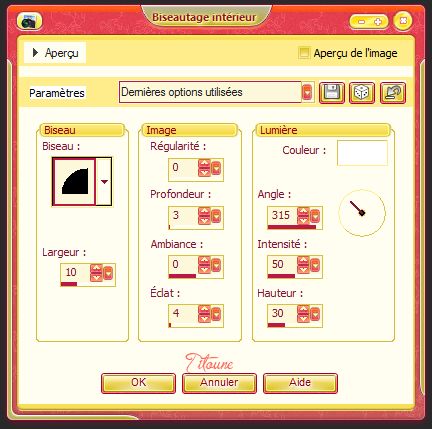
15. En la Paleta de capas colocar por debajo de la capa inclinaison
Selecciones_ Anular selección
Imagen_ Cambiar de tamaño_ Redimensionar al 98%
Todas las capas sin seleccionar
16. Efectos_ Efectos de Textura_ Mosaico de vidrio
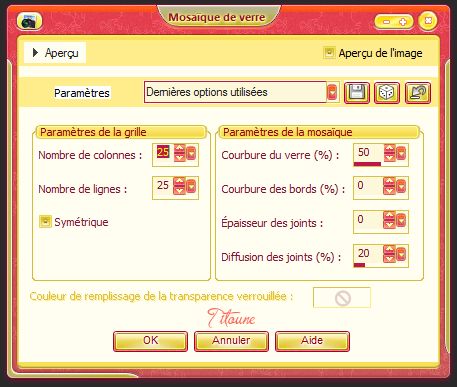
17. Efectos_ Efectos Geométricos_ Esfera
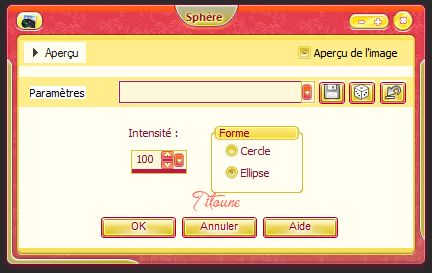
Efectos_ Efectos 3D_ Sombra en el color #130502
3, 3, 30, 3
18. Activar el elemento green_flowers
Edición_ Copiar
Edición_ Pegar como nueva capa
Colocar en la parte inferior izquierda
Ver modelo original
Efectos_ Efectos 3D_ Sombra
Mismos valores que la vez anterior
19. Activar el elemento 0_a4957_e733c704_XL
Edición_ Copiar
Edición_ Pegar como nueva capa
Positionner dans la partie inférieure droite
Ver modelo original
Efectos_ Efectos 3D_ Sombra
Mismos valores que la vez anterior
20. Activar el elemento decor_16
Edición_ Copiar
Edición_ Pegar como nueva capa
Positionner dans la partie supérieure gauche
Ver modelo original
Efectos_ Efectos 3D_ Sombra
Mismos valores que la vez anterior
Effets / Effets de réflexion / Miroir rotatif
Comme précédemment
21. Activar el tube que habéis elegido
Edición_ Copiar
Edición_ Pegar como nueva capa
Redimensionar en función del tube
Colocar como se indica
O a vuestro gusto
Ver modelo original
Efectos_ Efectos 3D_ Sombra en el color #130502
5, 5, 50, 15
22. Situaros sobre la capa inferior en la pila de capas
Selecciones_ Seleccionar todo
Selecicones_ Modificar_ Contraer_ 2 pixeles
Selecciones_ Invertir
Selecciones_ Convertir selección en capa
Capas_ Organizar_ Colocar por encima de la capa Inclinaison
23. Efectos_ Efectos 3D_ Biselado interior
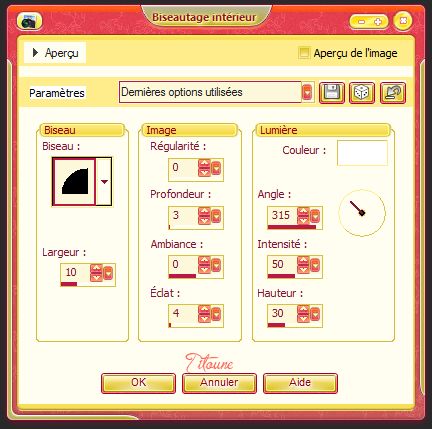
Selecciones_ Anular selección
De nuevo
24. Situaros sobre la capa inferior en la pila de capas
Edición_ Copiar
Selecciones_ Seleccionar todo
Imagen_ Recortar selección
25. Imagen_ Tamaño del lienzo_ 800 x 650 pixeles
Centro seleccionado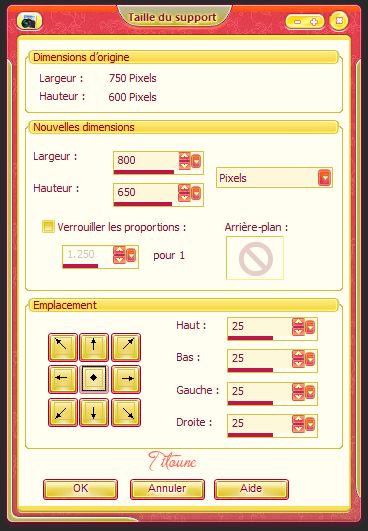
26. Capas_ Nueva capa de trama
Capas_ Organizar_ Enviar abajo
Selecciones_ Seleccionar todo
Imagen_ Pegar en la selección
Selecciones_ Anular selección
27. Situaros sobre la capa superior en la pila de capas
Activar el elemento titoune_frame
Edición_ Copiar
Edición_ Pegar como nueva capa
Firmar vuestro trabajo en nueva capa
Capas_ Fusionar visibles
Guardar en formato Jpg
Hemos terminado nuestro trabajo
Espero que hayas disfrutado haciéndolo tanto como Titoune creándolo
Si tienes algún problema contacta con Titoune o en el correo de la web
El grupo PSP de Titoune
La Danse des Pinceaux
Titoune
Creado el 1 de Agostode 2013